Esta é a quarta bala.
Clique aqui para artigos anteriores
(Inesperadamente, estou coletando truques que são super convenientes)



Desta vez, há os cinco seguintes.
・ Use notas fantasmas no rolo de piano
-Especifique um mixer que soe uma prévia ou metrônomo
・ Exibição fixa de um mixer específico à esquerda e à direita
-Carregue o plug-in com o preset especificado carregado
Alinhar notas MIDI com notas do mesmo tom com o piano roll
Eu queria fazer isso, mas não sabia como fazer.
Eu finalmente entendi.
Parece o vídeo a seguir.
Primeiro, selecione a ferramenta pincel.
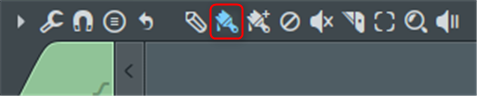
E Shift + outro Segure e arraste.
Use notas fantasmas no rolo de piano
Este é um recurso muito útil, portanto, se você não o conhece, lembre-se dele.
Assista ao vídeo para ver os recursos.
Se for o mesmo padrão, você pode editar outras notas MIDI de "Canal" (notas fantasmas).
Você também pode alternar facilmente.
Ativar configurações
O método é habilitar a função em si primeiro.
Clique em "Visualizar"-> "Ativar fantasmas" em ▼.
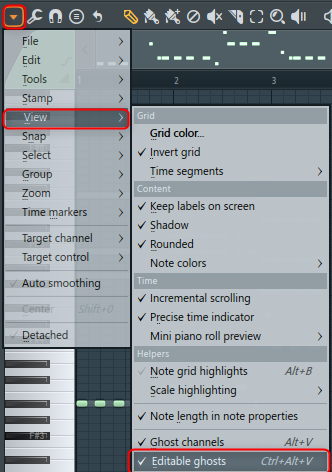
Como mudar
A edição em si é tão simples quanto arrastar uma nota MIDI cinza (outro Canal) com o mouse.
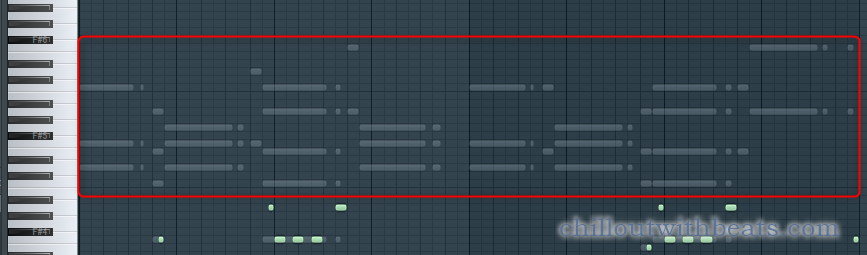
Ao mudar para outro canalClique com o botão direito e clique duas vezes em uma nota MIDI cinzaし ま す.
Como é mais rápido editar com esse método, é eficiente criar vários Canais com o mesmo padrão primeiro, e ao criar variações, execute "Dividir por canal" de "Padrão" e trabalhe dividindo em padrões diferentes.
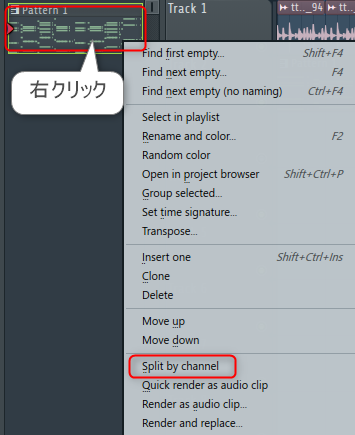
Especifique um mixer que soe uma prévia ou metrônomo
Você pode especificar o mixer que soa a visualização e o metrônomo.
É fácil de usar ajustando a intensidade do som.
Também é útil ao visualizar com efeitos aplicados.
Clique em "OPÇÕES"-> "Configurações de áudio" para o método de configuração.
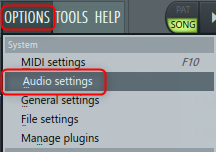
Você pode alterá-lo para sua faixa favorita do mixer com "Preview mixier track" na guia "Audio".
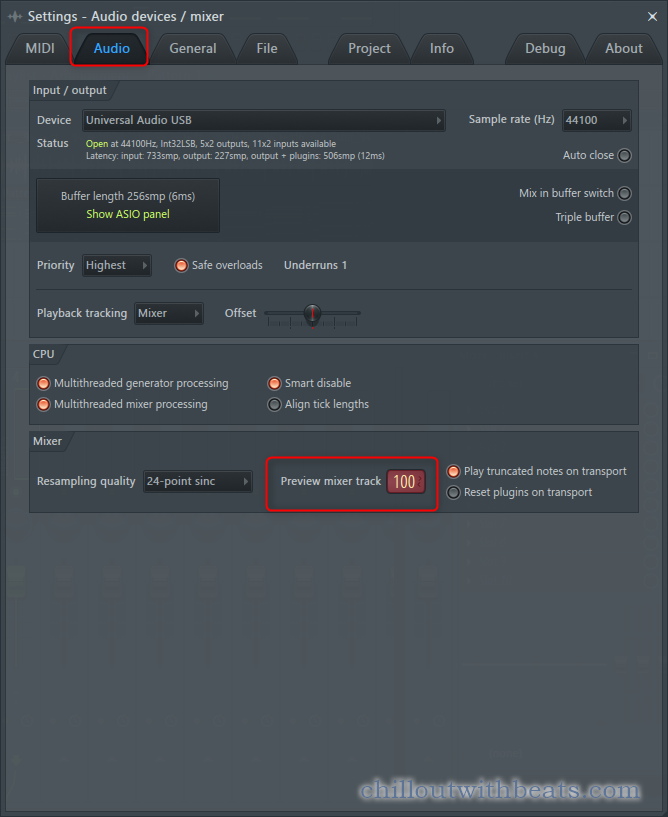
Exibição fixa de um mixer específico à esquerda e à direita
Apenas um misturador específico pode ser fixado à esquerda e à direita.
Se você definir o mixer de visualização apresentado anteriormente para 100, será problemático exibir o mixer 100 para definir o efeito.
Portanto, se você fixar o mixer 100 no lado direito, poderá definir facilmente o efeito.
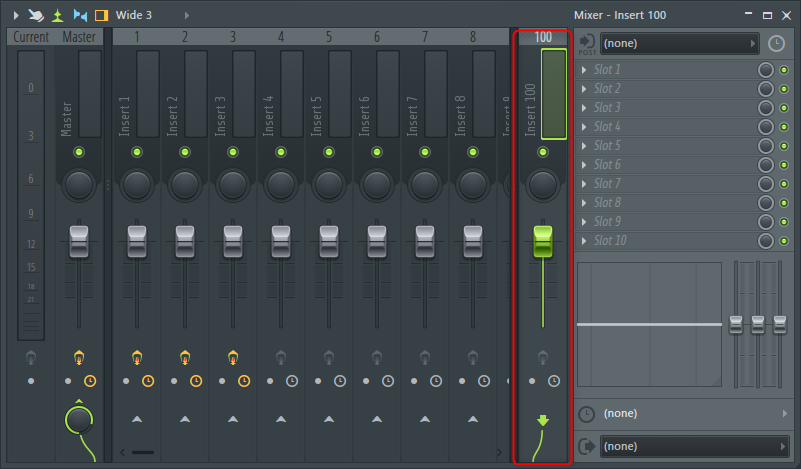

Para fazer isso, selecione o mixer que deseja exibir à esquerda ou à direita, clique com o botão direito do mouse e selecione "Deck to" -> "Right" ou "Left".
Usando este método, os mixers acessados com frequência podem ser exibidos no lado esquerdo ou direito.
Carregue o plug-in com o preset especificado carregado
O FL Studio possui um banco de dados de plugins como forma de gerenciar plugins.
Se você se registrar aqui, as miniaturas também serão exibidas, o que é conveniente.
E quando você abrir o plugin deste banco de dados de plugins, ele será carregado no estado em que foi registrado.
Portanto, para plugins como o Sylenth 1, que são problemáticos para selecionar um banco, se você registrar o banco usado com frequência no banco de dados de plugins desde o início, o tempo será reduzido.
Especialmente quando você compra uma nova predefinição, você pode facilmente experimentar a predefinição que comprou registrando-a no banco de dados de plug-ins com a nova predefinição carregada.
O método é simples, e os presets e bancos que você deseja que sejam carregados na próxima vez que você carregar são carregados.
Aqui, os presets comprados na WA Production são carregados no Serum.
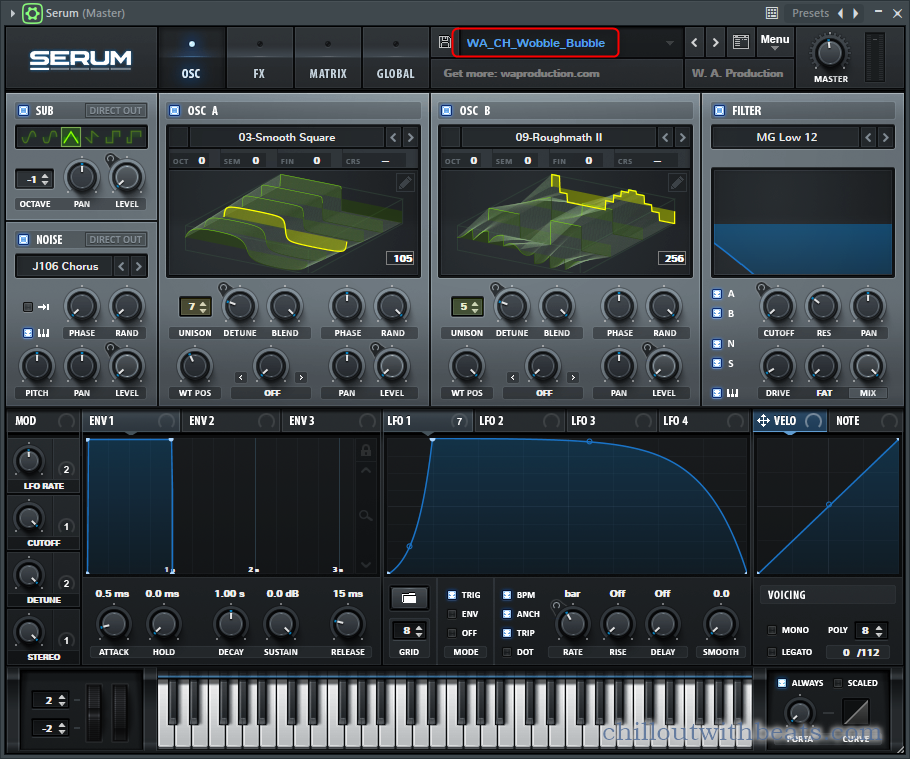
Em seguida, selecione a pasta que deseja registrar no banco de dados de plug-ins.
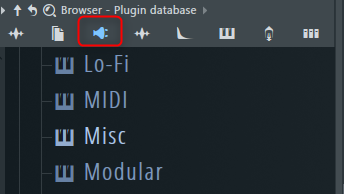
Você pode criar pastas livremente.
(Não houve problema com a exibição em japonês, mas é melhor evitá-lo)
Aqui, criei uma pasta chamada "Testing", então vou colocar nessa pasta.
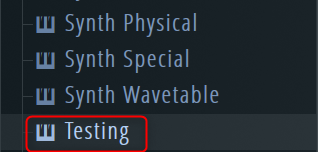
Clique em "Adicionar ao banco de dados do plug-in (marcar como favorito)" em ▼ no canto superior esquerdo do plug-in.
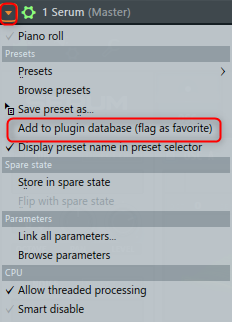
Em seguida, uma miniatura é criada na pasta "Testing".
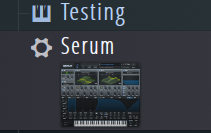
Depois disso, tentarei carregar esta miniatura arrastando e soltando.
Ele foi carregado com a mesma predefinição.

Este Plugin Database pode ser registrado com o mesmo plugin desde que o nome não esteja duplicado na pasta.
Portanto, é possível se registrar em diferentes bancos.
Se você não precisar da exibição de miniaturas, poderá alterar o nome normalmente.
Leia também os seguintes artigos.
ま と め
O sistema de dicas por aqui acumula dicas que eu conhecia dos meus olhos e fiz artigos, então acho que outras pessoas também podem ser úteis.
É uma coisa pequena, mas faz uma grande diferença se o número de vezes se sobrepuser, então quero lembrar disso corretamente.



![[Grátis] Introdução de sites onde você pode obter gratuitamente pacotes de amostras de alta qualidade 33 XNUMX 2021 06 11 00h16 18](https://chilloutwithbeats.com/wp-content/uploads/2021/02/2021-06-11_00h16_18.png)
コメント